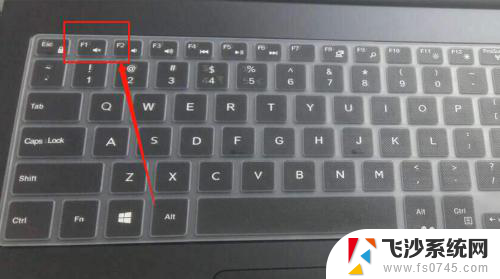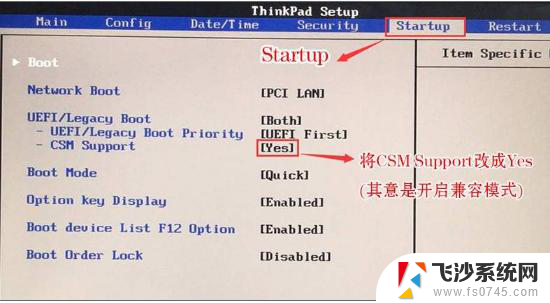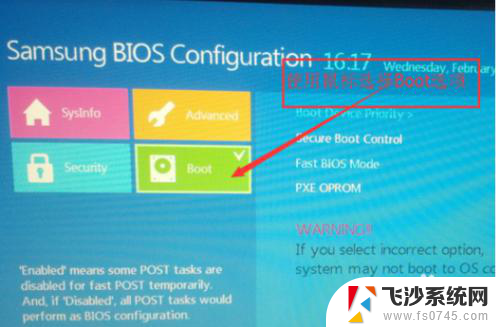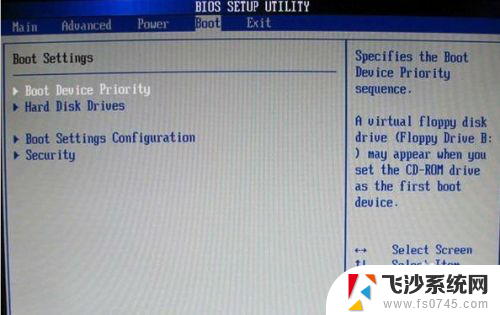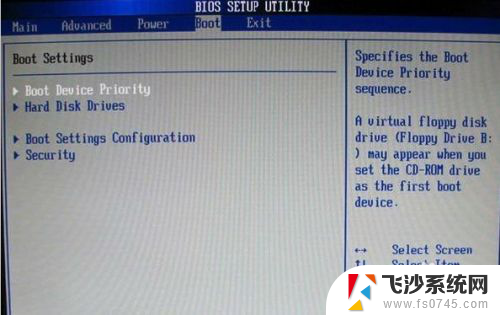苹果电脑进bios设置u盘启动 苹果电脑如何进入BIOS设置界面
更新时间:2023-10-03 16:41:32作者:xtang
苹果电脑进bios设置u盘启动,苹果电脑作为一款高性能的电脑品牌,其系统设置也颇具特色,在一些情况下,我们可能需要进入BIOS设置界面来调整电脑的启动方式。与其他品牌的电脑不同,苹果电脑并没有传统的BIOS界面。取而代之的是一种被称为EFI(Extensible Firmware Interface)的新技术。在苹果电脑中,我们可以通过一些简单的步骤来实现U盘启动,并进入EFI设置界面进行调整。下面将为大家介绍如何在苹果电脑中进入EFI设置界面,以及如何设置U盘启动。

第一步:首先要制作一个老毛桃U盘启动盘,建议U盘的内存在8G以上
第二步:用户们要注意,苹果MacBook Pro(2018)没有BIOS设置,如果想要U盘启动,开机或重启笔记本电脑时长按“option”键

第三步:随即我们会进入笔记本的启动选择界面,能够看到两个图标选项。第一个是硬盘,第二个是U盘。我们点击第二个回车即可进入winpe界面进行下一步的操作
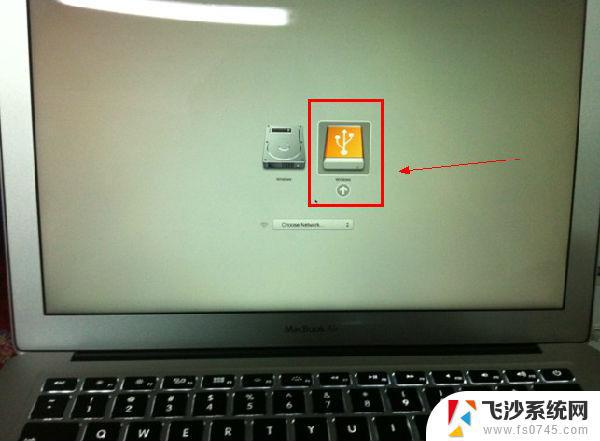
以上是有关在苹果电脑上设置u盘启动的方法,如果您遇到相同的问题,可以按照这些步骤解决。